Hoe in te loggen op Binance
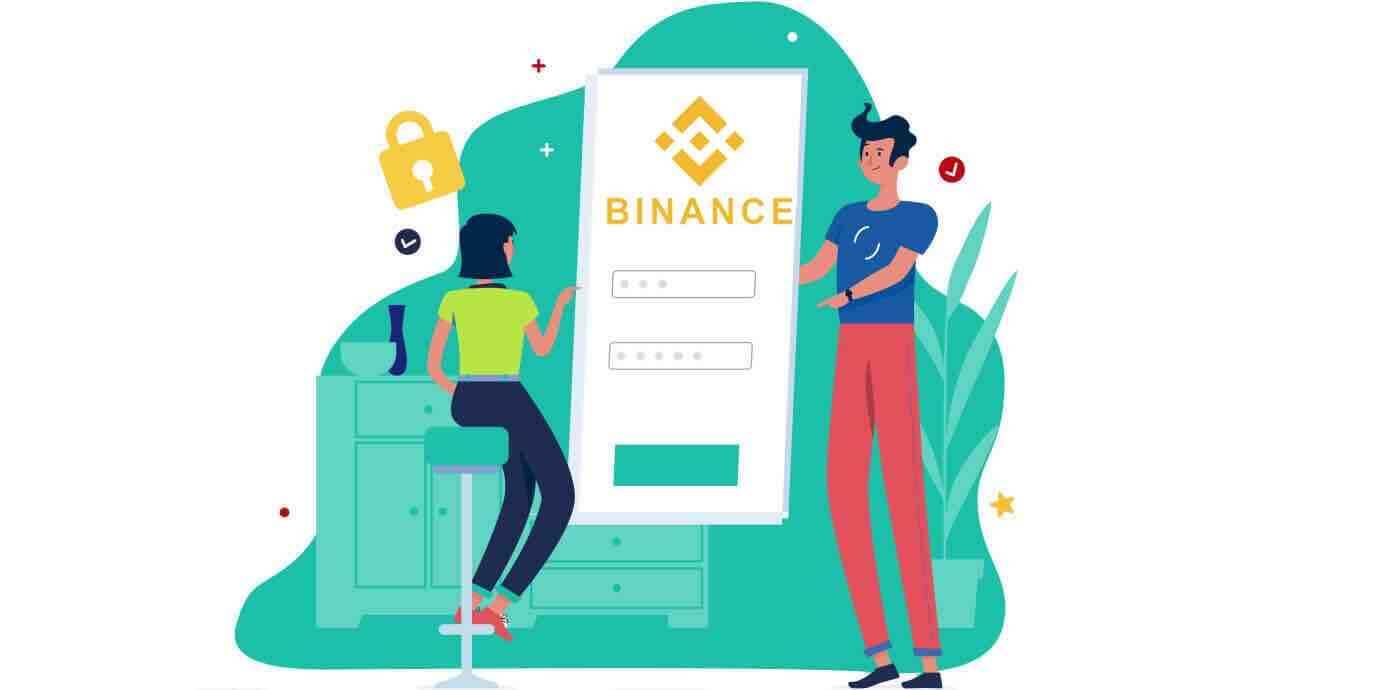
Hoe u inlogt op uw Binance-account
- Ga naar de Binance-website.
- Klik op " Inloggen ".
- Voer uw e-mailadres of telefoonnummer en wachtwoord in.
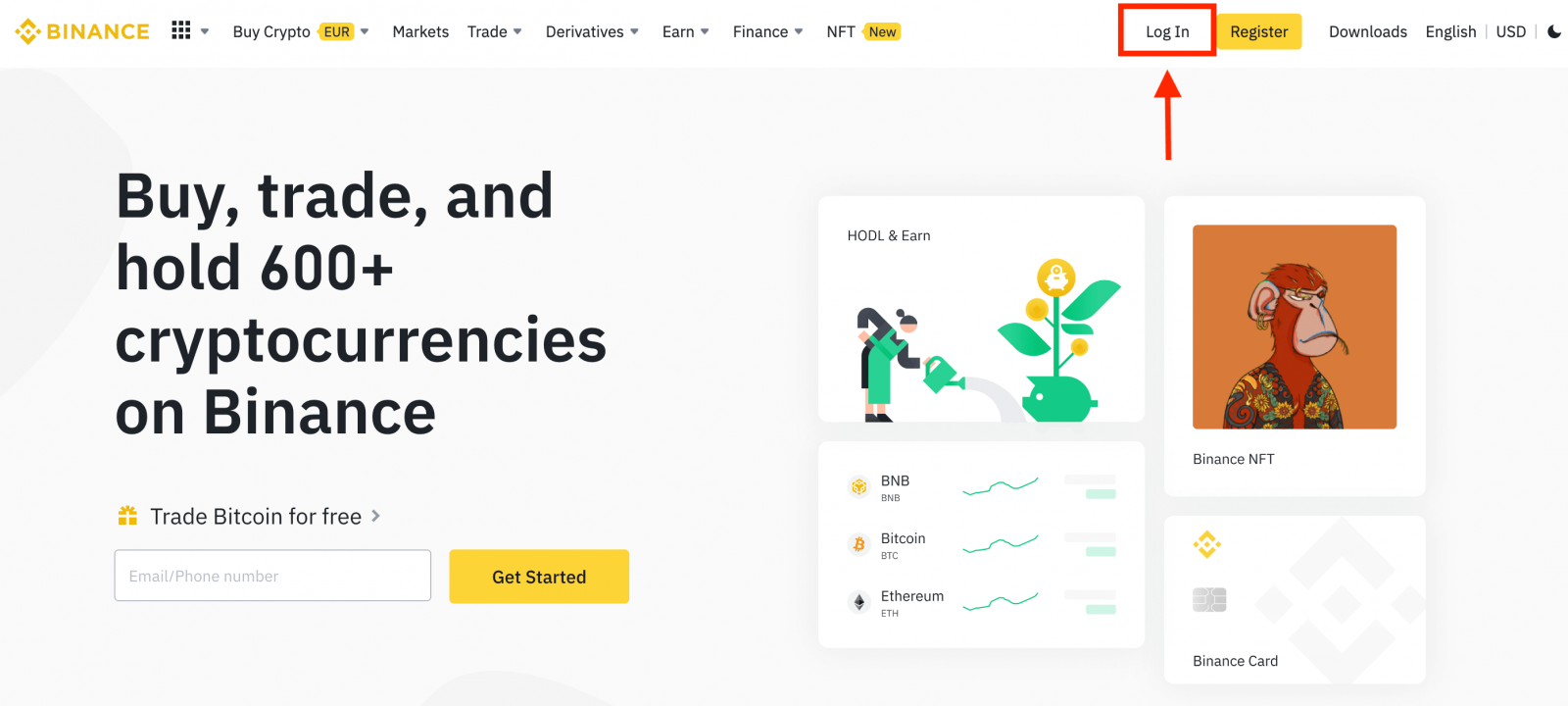
Voer uw e-mailadres / telefoonnummer in.
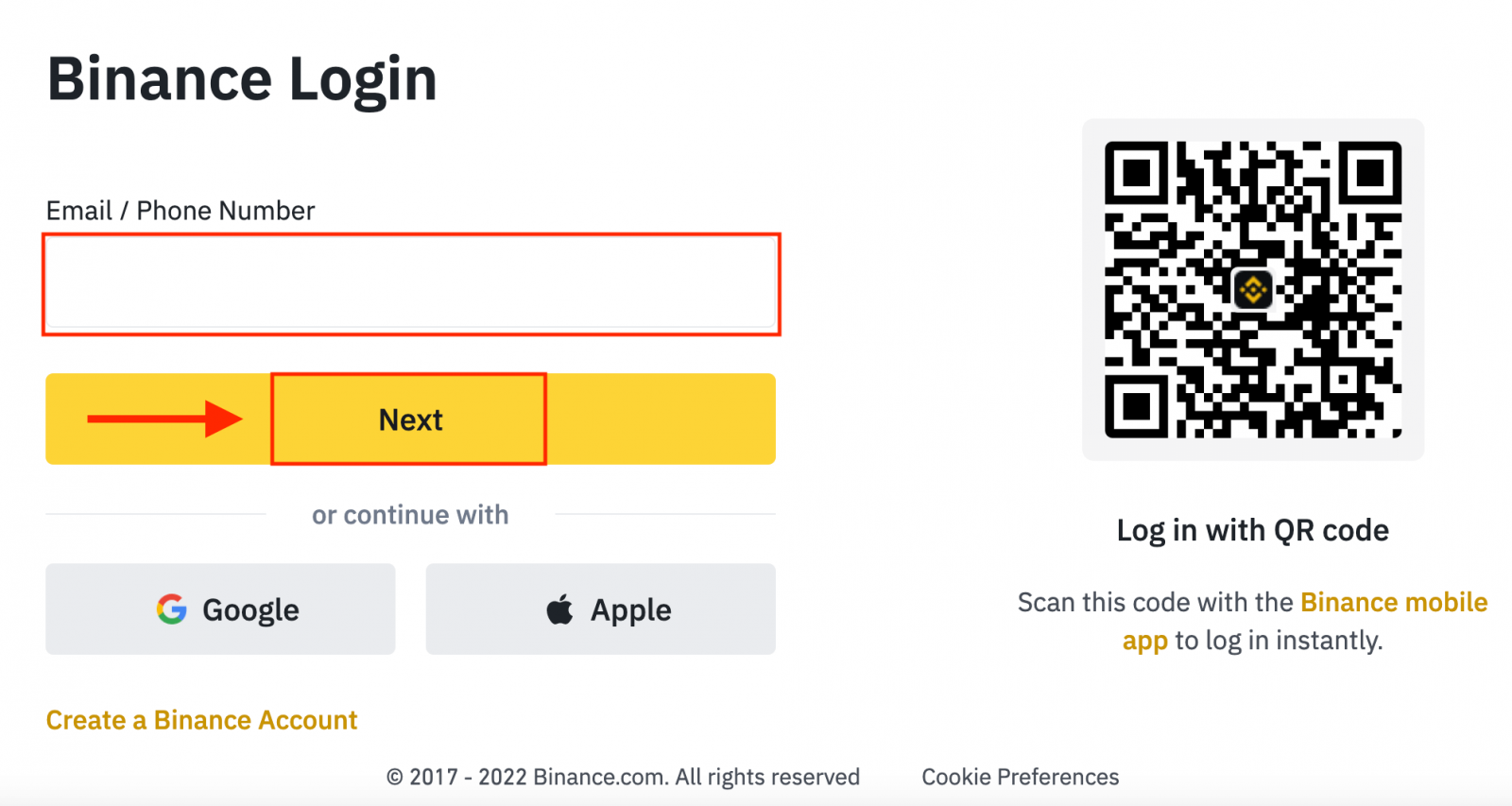
Voer het wachtwoord in.
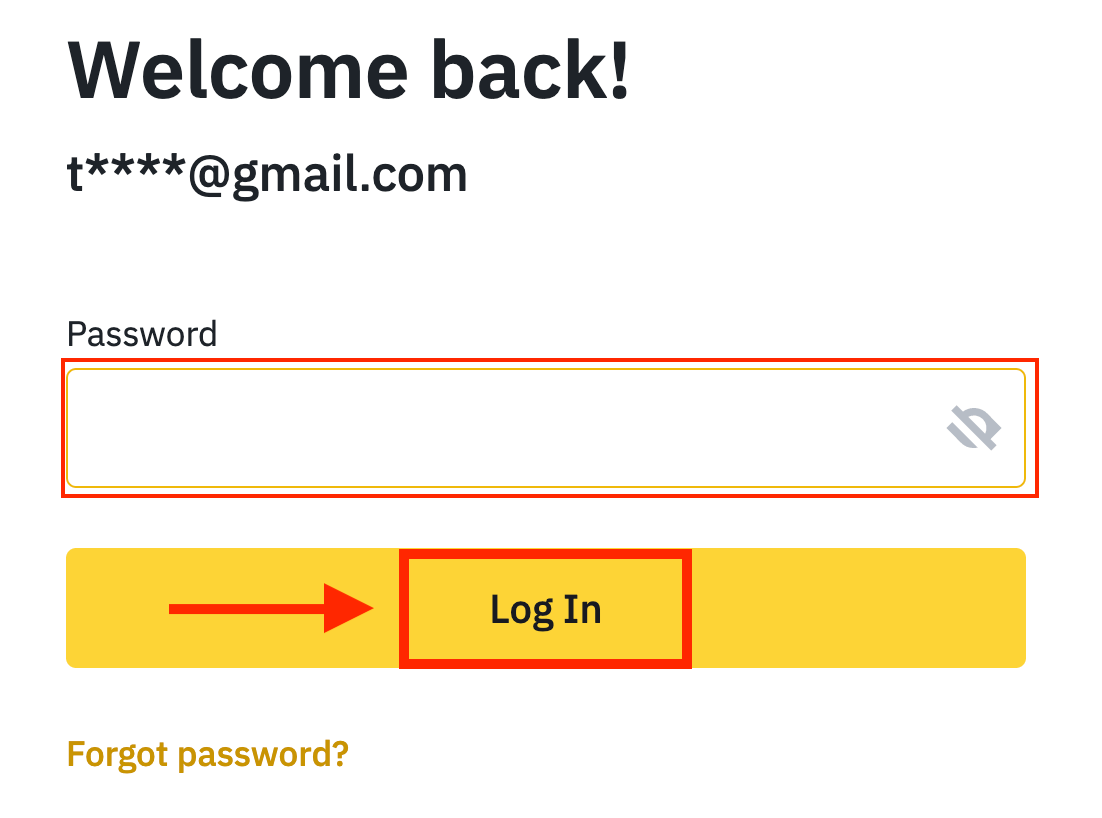
Als u sms-verificatie of 2FA-verificatie heeft ingesteld, wordt u doorgestuurd naar de verificatiepagina om de sms-verificatiecode of 2FA-verificatiecode in te voeren.
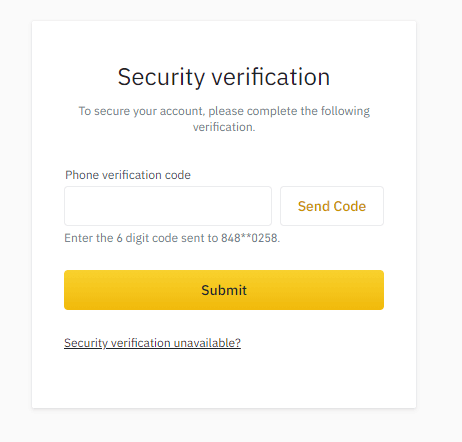
Nadat u de juiste verificatiecode heeft ingevoerd, kunt u met succes uw Binance-account gebruiken om te handelen.
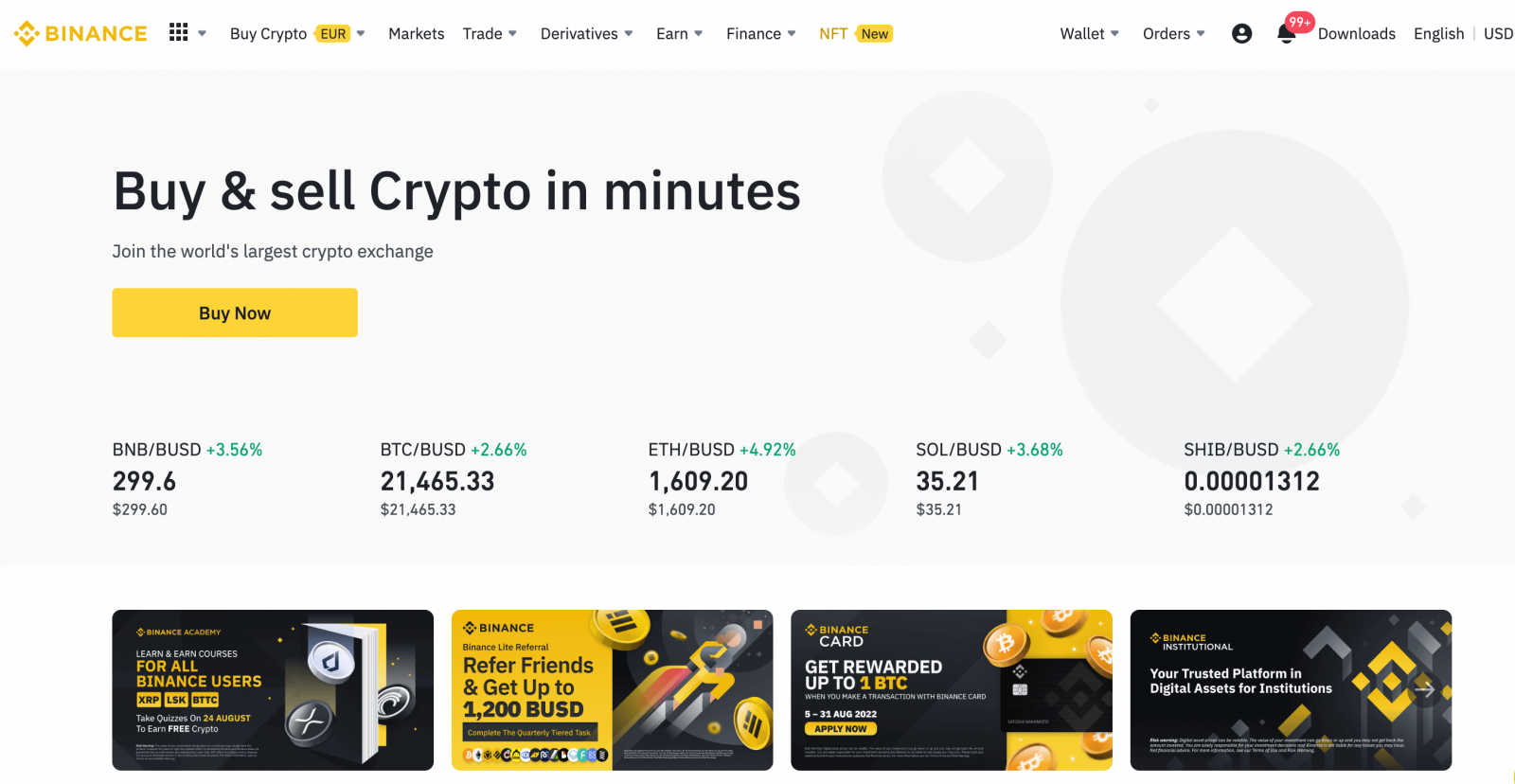
Hoe u inlogt op Binance met uw Google-account
1. Ga naar de Binance-website en klik op [ Inloggen ].

2. Selecteer een aanmeldingsmethode. Selecteer [ Google ].

3. Er verschijnt een pop-upvenster en u wordt gevraagd u aan te melden bij Binance met uw Google-account.


4. Klik op "Nieuw Binance-account maken".

5. Lees en ga akkoord met de Servicevoorwaarden en het Privacybeleid en klik vervolgens op [ Bevestigen ].

6. Na het inloggen wordt u doorgestuurd naar de Binance-website.

Inloggen op Binance met uw Apple-account
Bij Binance heb je ook de mogelijkheid om via Apple in te loggen op je account. Om dat te doen, hoeft u alleen maar:
1. Ga op uw computer naar Binance en klik op "Inloggen".
 2. Klik op de knop "Apple".
2. Klik op de knop "Apple".

3. Voer je Apple ID en wachtwoord in om in te loggen bij Binance.

4. Klik op "Doorgaan".

5. Na het inloggen wordt u doorgestuurd naar de Binance-website. Als je door een vriend bent doorverwezen om je te registreren op Binance, zorg er dan voor dat je hun verwijzings-ID invult (optioneel).
Lees en ga akkoord met de Servicevoorwaarden en het Privacybeleid en klik vervolgens op [ Bevestigen ].

6. Gefeliciteerd! Je hebt met succes een Binance-account aangemaakt.

Hoe inloggen op de Binance Android-app?
Autorisatie op het mobiele Android-platform wordt op dezelfde manier uitgevoerd als autorisatie op de Binance-website. De applicatie kan via de Google Play Market op uw apparaat worden gedownload . Voer in het zoekvenster Binance in en klik op «Installeren».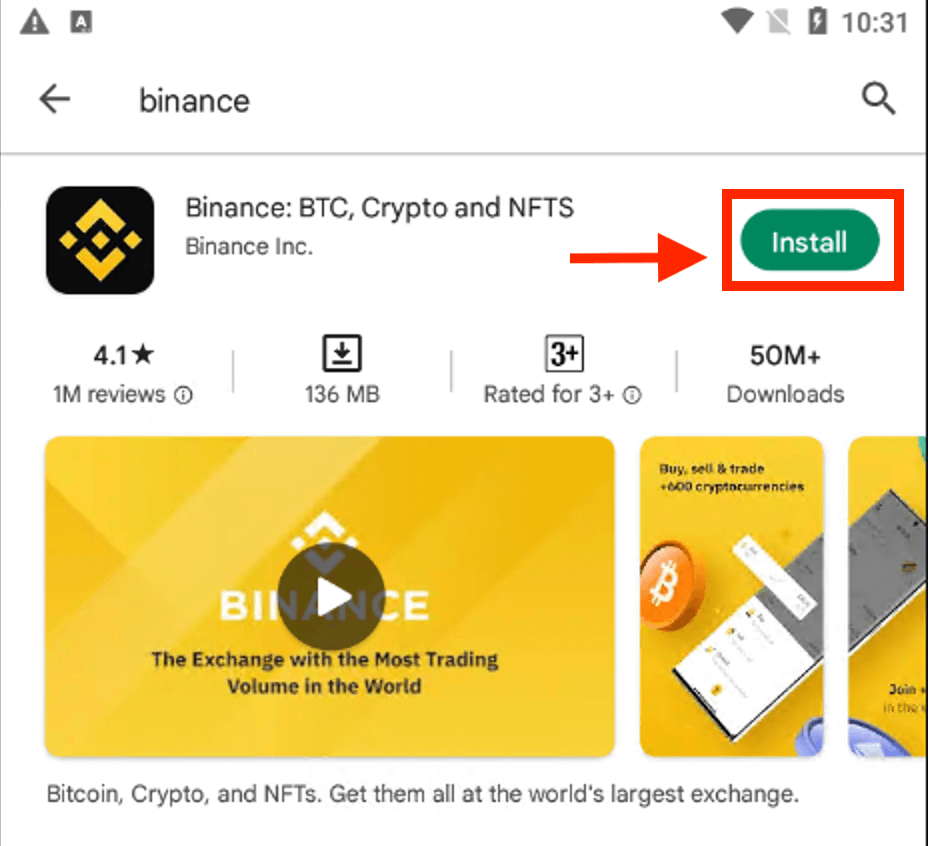
Wacht tot de installatie is voltooid. Vervolgens kunt u openen en inloggen om te beginnen met handelen.
 |
 |
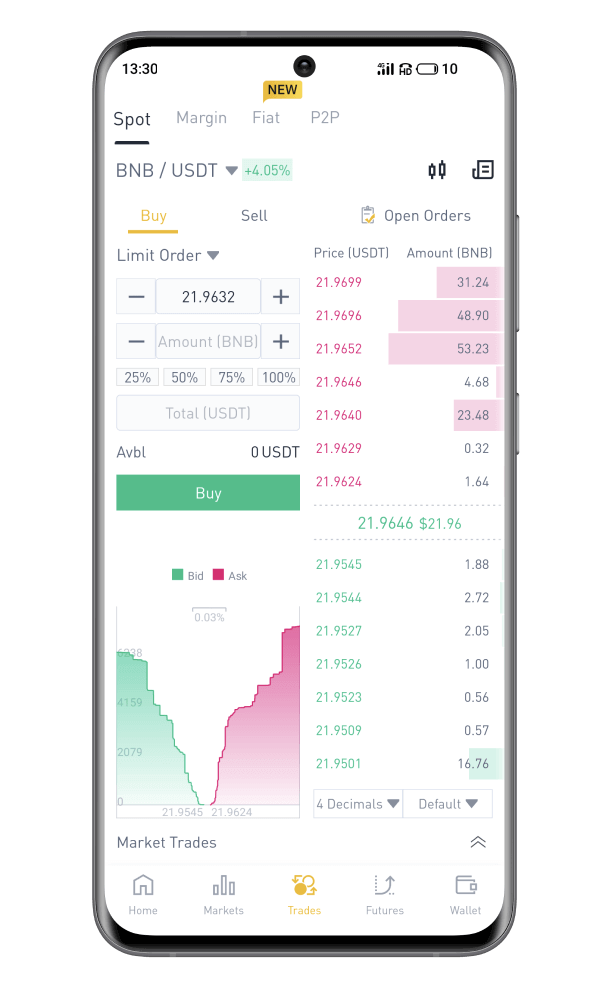
Hoe inloggen op de Binance iOS-app?
Je moet de App Store bezoeken en zoeken met de sleutel Binance om deze app te vinden. Je moet ook de Binance-app installeren vanuit de App Store .

Na installatie en opstarten kunt u zich aanmelden bij de mobiele Binance iOS-app met uw e-mailadres, telefoonnummer en Apple- of Google-account.
 |
 |
 |

Ik ben mijn wachtwoord van het Binance-account vergeten
Je kunt het wachtwoord van je account opnieuw instellen vanaf de Binance-website of -app . Houd er rekening mee dat om veiligheidsredenen opnames van uw account gedurende 24 uur worden opgeschort nadat het wachtwoord opnieuw is ingesteld.1. Ga naar de Binance-website en klik op [ Inloggen ].
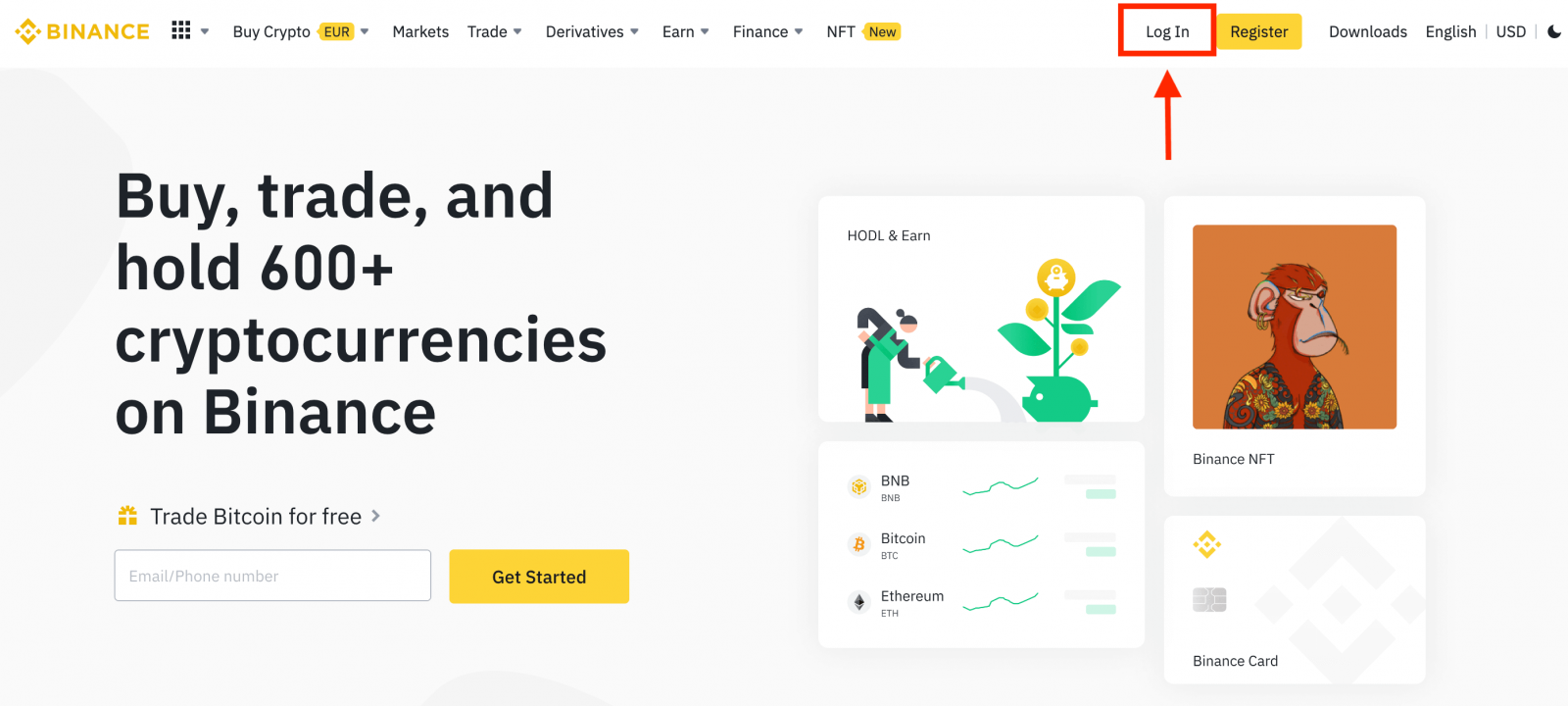
2. Klik op de inlogpagina op [Wachtwoord vergeten?].
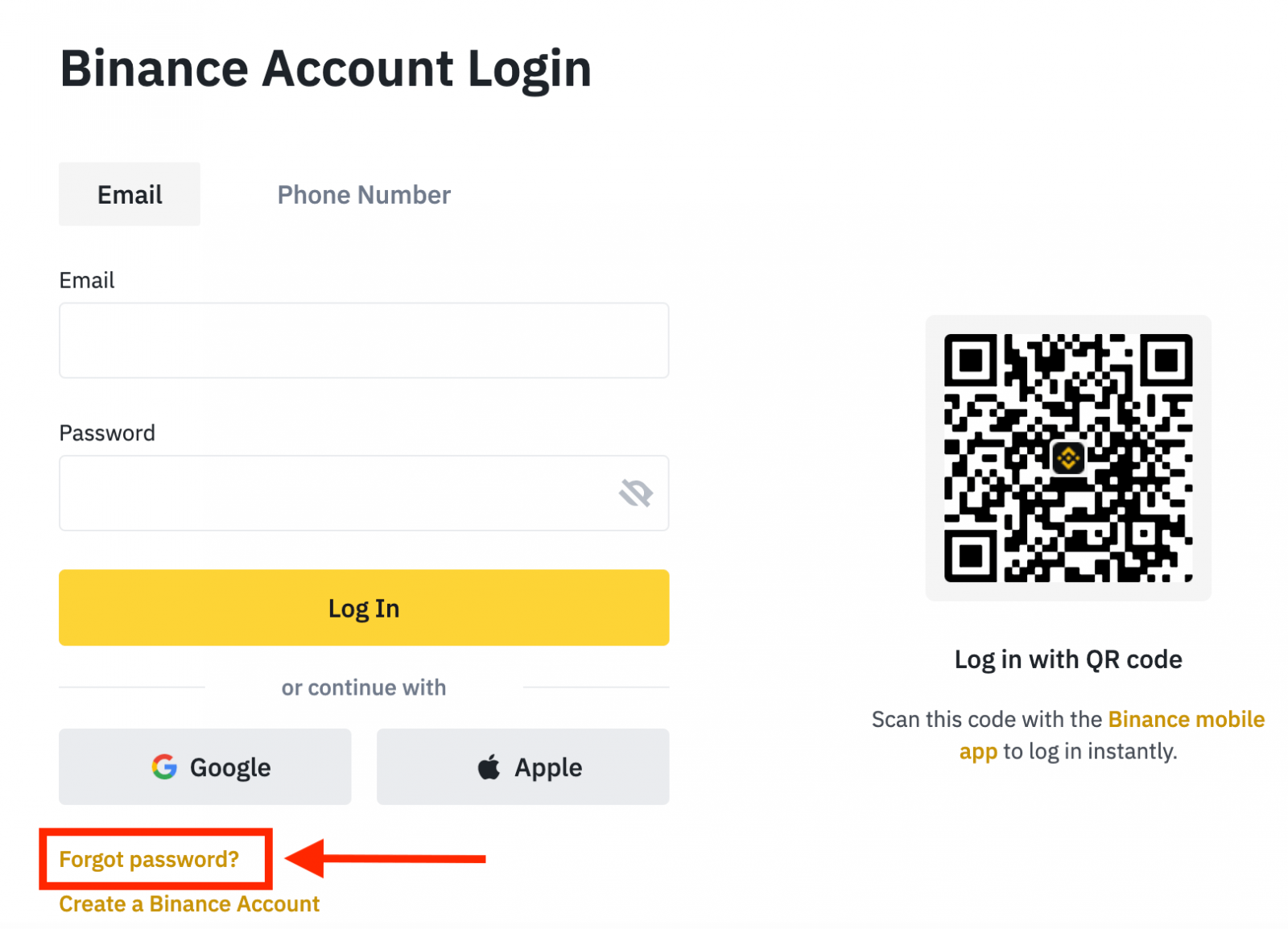
Als u de app gebruikt, klikt u op [Wachtwoord vergeten?] zoals hieronder.
 |
 |
 |
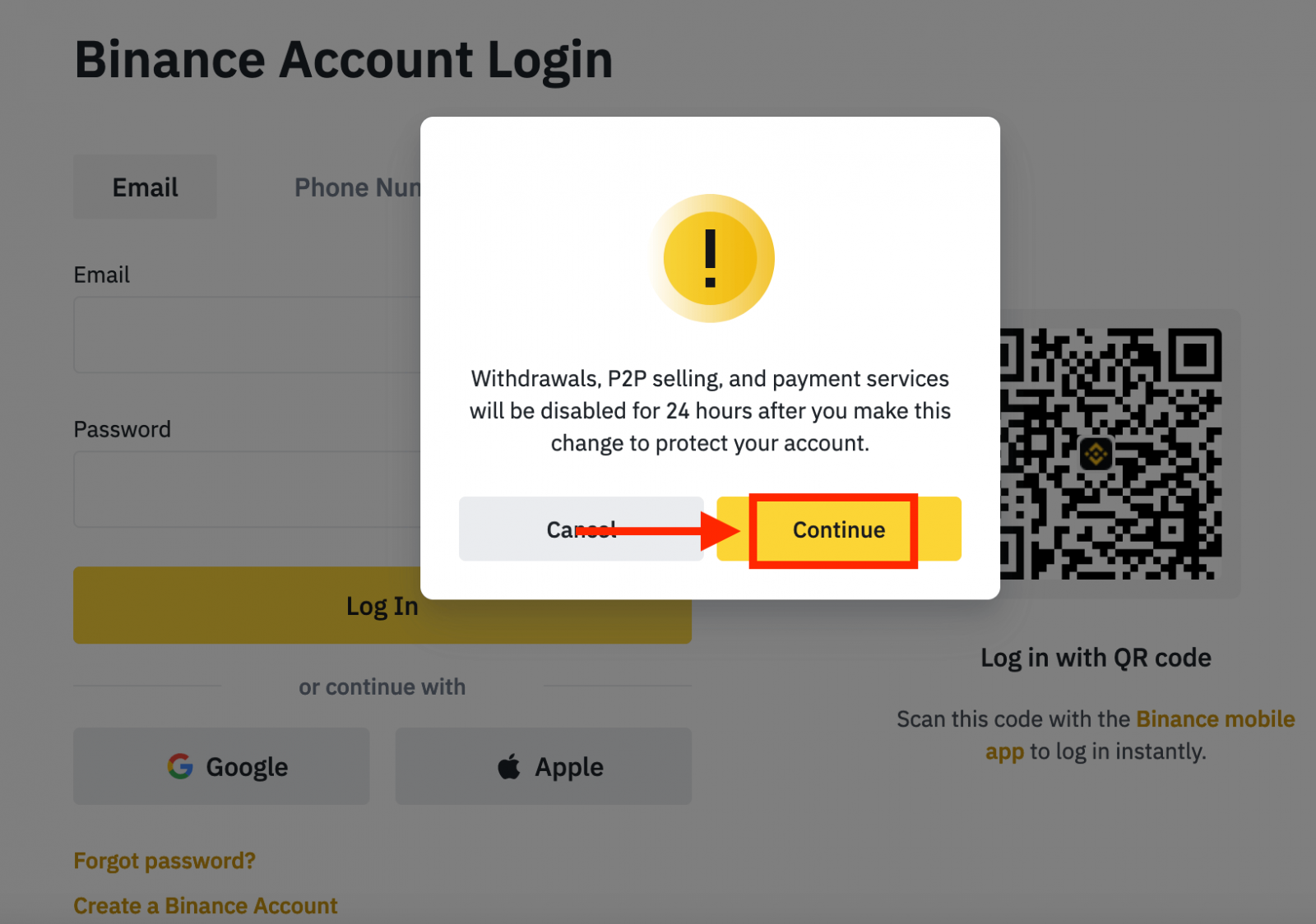
4. Voer het e-mailadres of telefoonnummer van uw account in en klik op [ Volgende ].
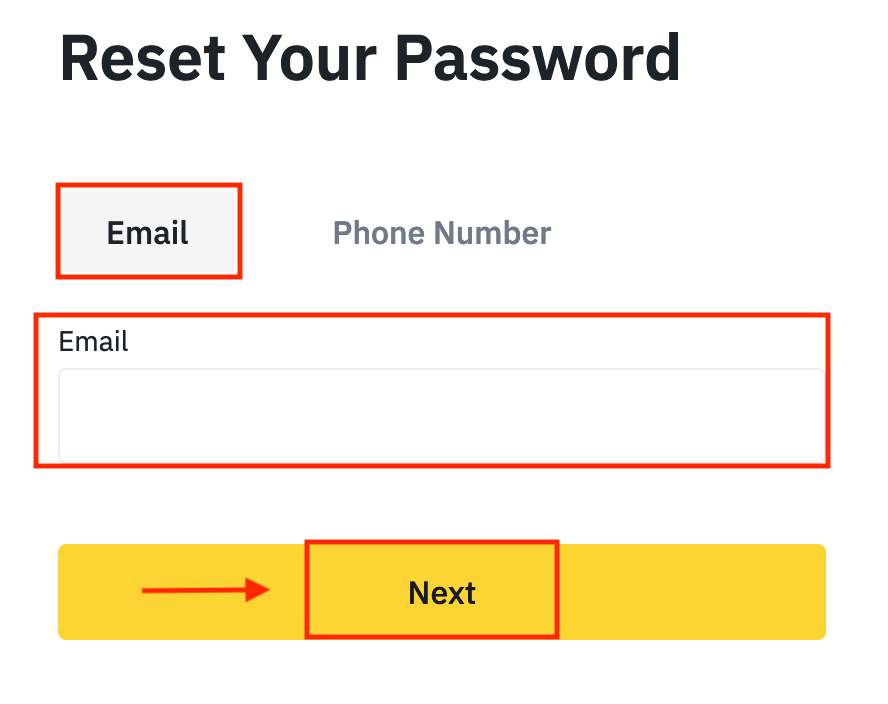
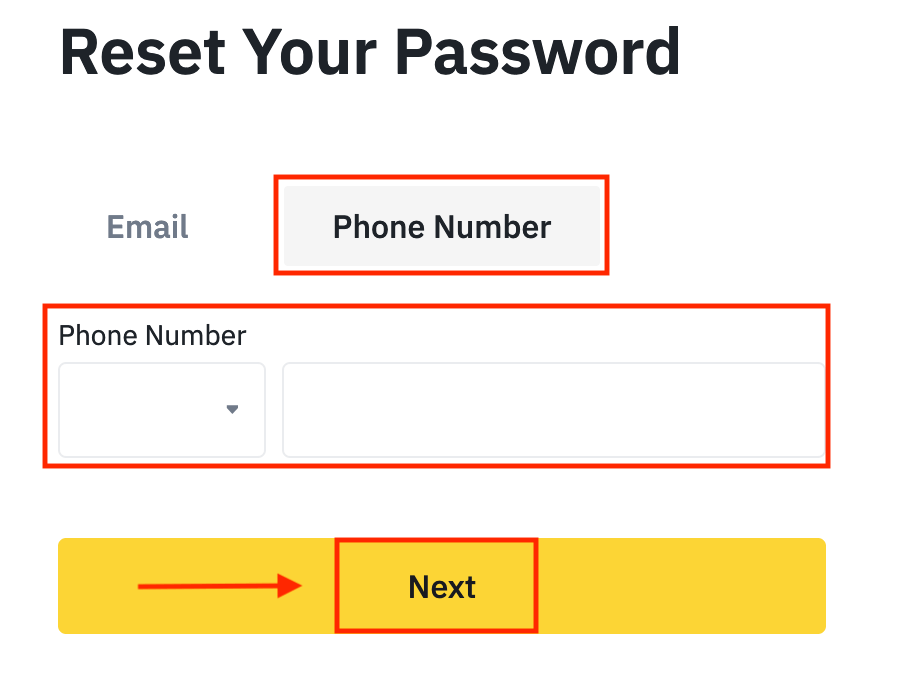
5. Voltooi de beveiligingsverificatiepuzzel.
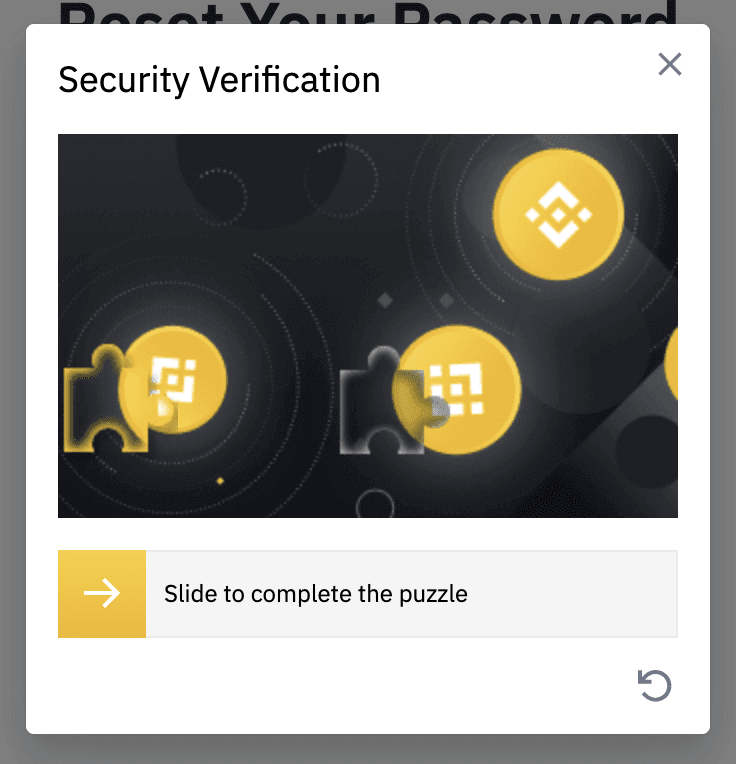
6. Voer de verificatiecode in die u in uw e-mail of sms hebt ontvangen en klik op [ Volgende ] om door te gaan.
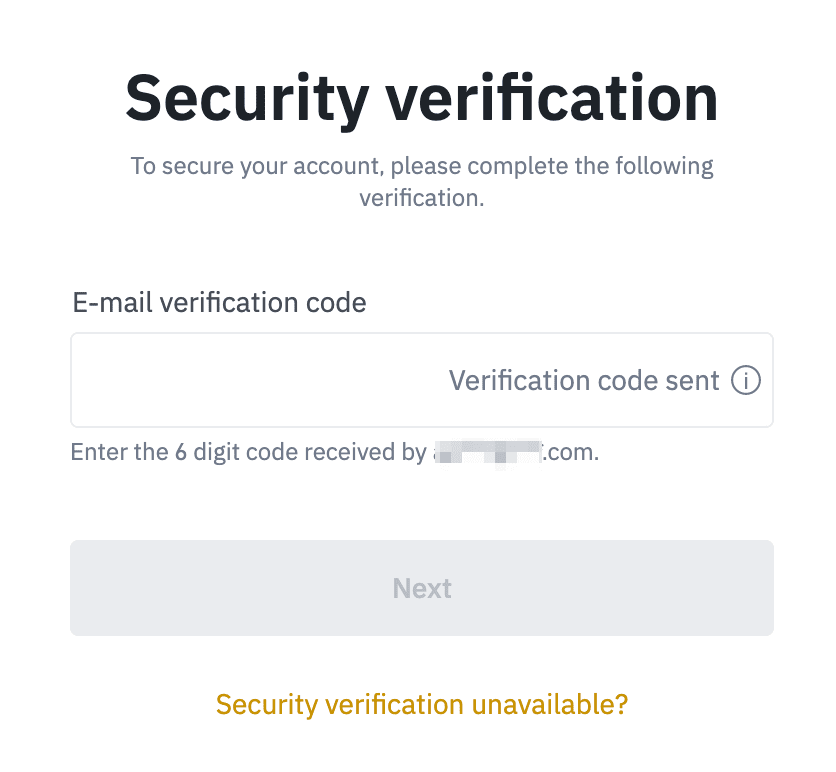
Notities
- Als uw account is geregistreerd met een e-mail en u SMS 2FA hebt ingeschakeld, kunt u uw wachtwoord opnieuw instellen via uw mobiele nummer.
- Als uw account is geregistreerd met een mobiel nummer en u e-mail 2FA hebt ingeschakeld, kunt u het inlogwachtwoord opnieuw instellen met uw e-mailadres.
7. Voer uw nieuwe wachtwoord in en klik op [ Volgende ].
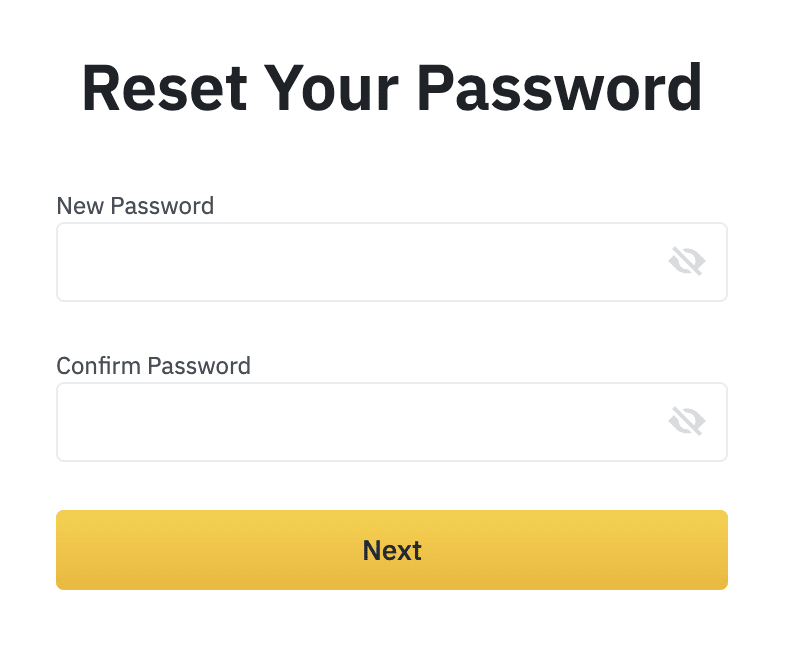
8. Uw wachtwoord is succesvol gereset. Gebruik het nieuwe wachtwoord om in te loggen op uw account.
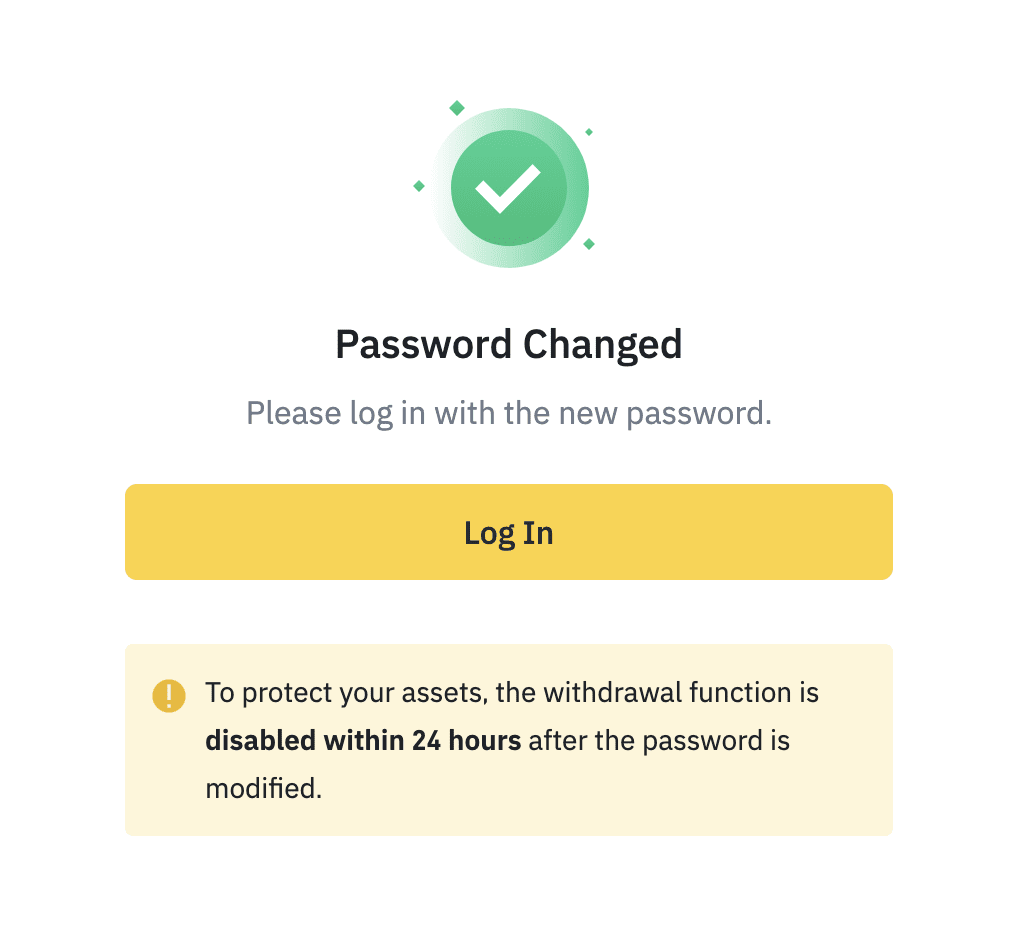
Veelgestelde vragen (FAQ)
Hoe account-e-mail te wijzigen
Als u het e-mailadres wilt wijzigen dat voor uw Binance-account is geregistreerd, volgt u de onderstaande stapsgewijze handleiding.
Nadat u bent ingelogd op uw Binance-account, klikt u op [Profiel] - [Beveiliging].
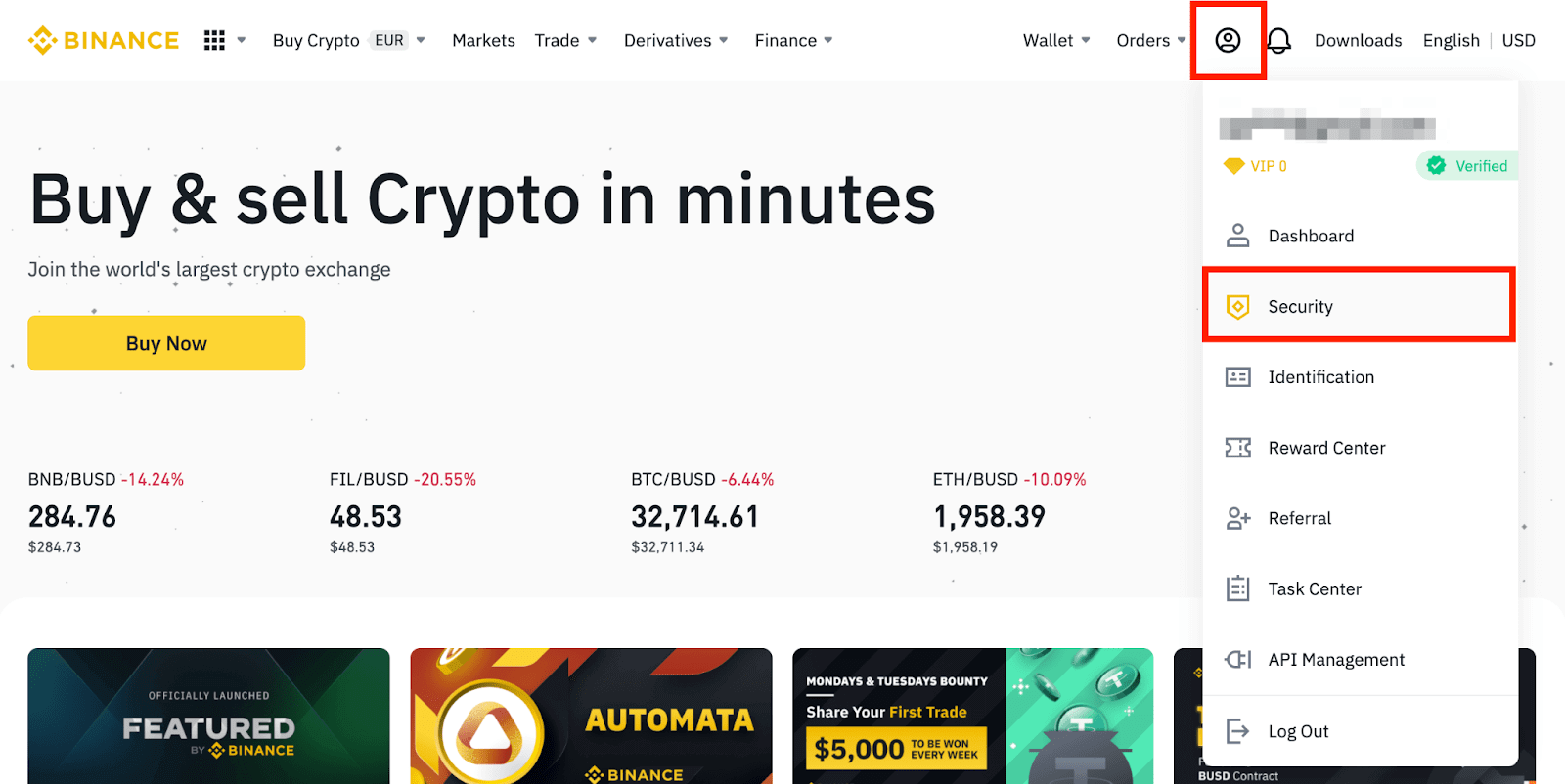
Klik op [ Wijzigen ] naast [ E-mailadres ]. U kunt het hier ook rechtstreeks openen.
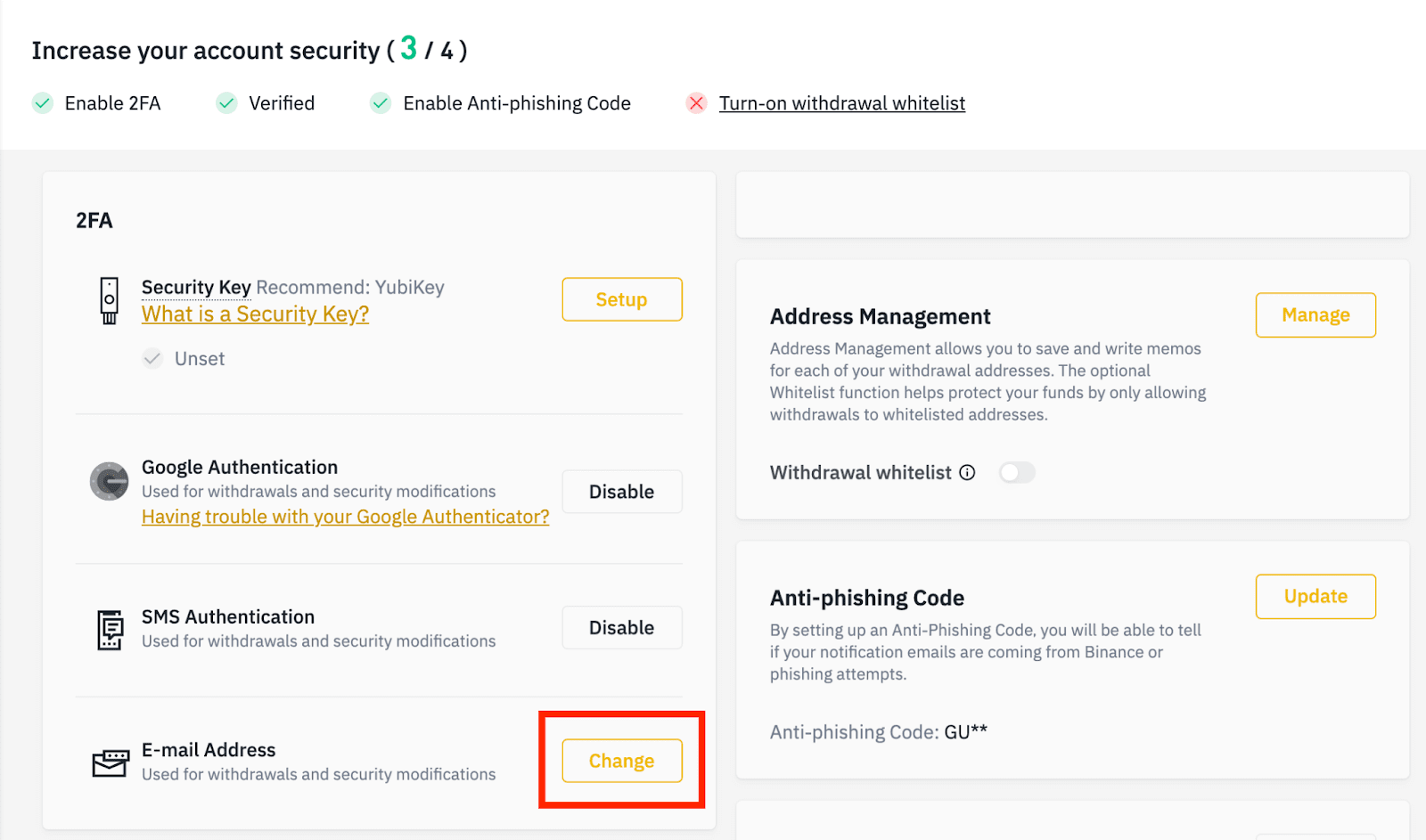
Om uw geregistreerde e-mailadres te wijzigen, moet u Google-authenticatie en sms-authenticatie (2FA) hebben ingeschakeld.
Houd er rekening mee dat na het wijzigen van uw e-mailadres om veiligheidsredenen opnames van uw account gedurende 48 uur worden uitgeschakeld.
Als u verder wilt gaan, klikt u op [Volgende].
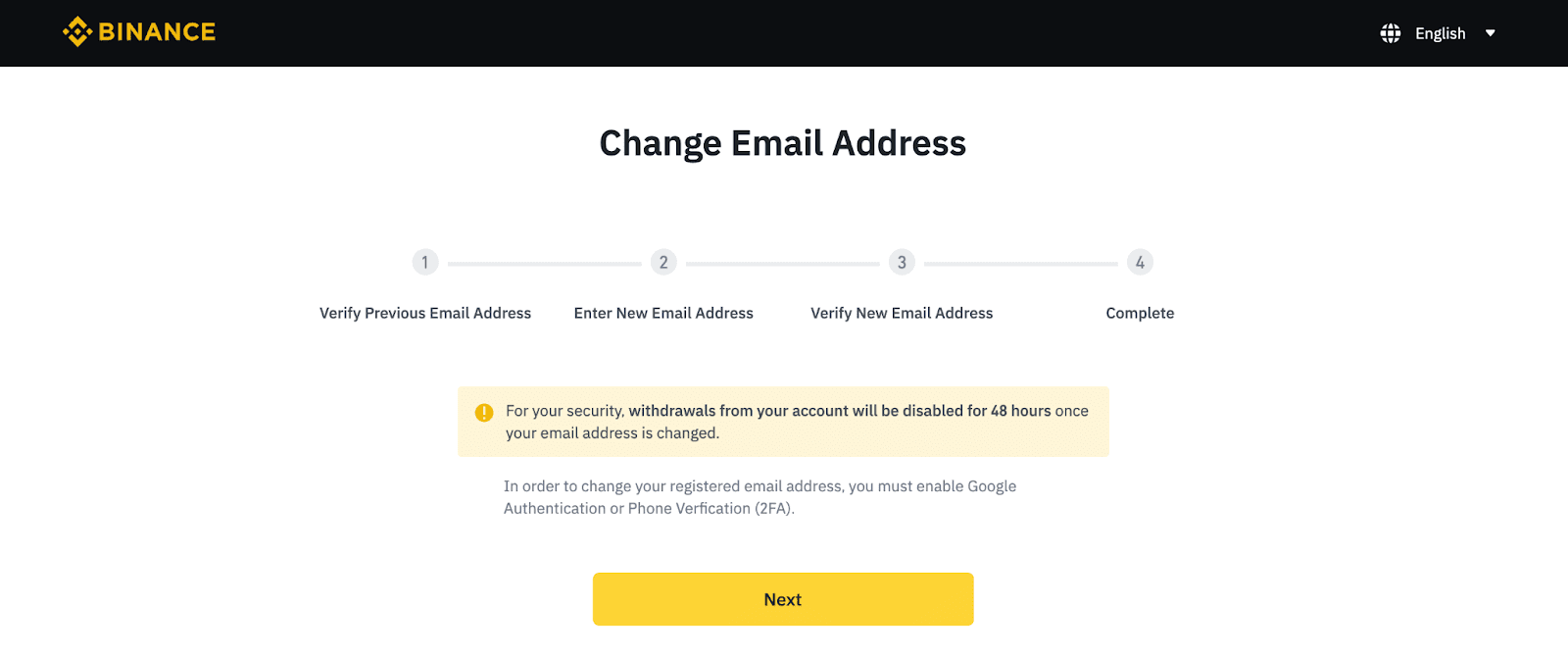
Waarom kan ik geen e-mails van Binance ontvangen
Als je geen e-mails van Binance ontvangt, volg dan de onderstaande instructies om je e-mailinstellingen te controleren:
1. Ben je ingelogd op het e-mailadres dat is geregistreerd bij je Binance-account? Soms ben je op je apparaten uitgelogd bij je e-mail en kun je de e-mails van Binance dus niet zien. Gelieve in te loggen en te vernieuwen.
2. Heb je de spamfolder van je e-mail gecontroleerd? Als u merkt dat uw e-mailserviceprovider Binance-e-mails in uw map met spam duwt, kunt u deze markeren als "veilig" door de e-mailadressen van Binance op de witte lijst te plaatsen. U kunt verwijzen naar Binance-e-mails op de witte lijst plaatsen om dit in te stellen.
Adressen om op de witte lijst te zetten:
- [email protected]
- [email protected]
- [email protected]
- [email protected]
- [email protected]
- [email protected]
- [email protected]
- [email protected]
- [email protected]
- [email protected]
- [email protected]
- [email protected]
- [email protected]
- [email protected]
- [email protected]
4. Is je e-mailinbox vol? Als u de limiet heeft bereikt, kunt u geen e-mails verzenden of ontvangen. U kunt enkele van de oude e-mails verwijderen om ruimte vrij te maken voor meer e-mails.
5. Registreer u indien mogelijk vanuit veelgebruikte e-maildomeinen, zoals Gmail, Outlook, enz.
Waarom kan ik geen sms-verificatiecodes ontvangen
Binance verbetert continu onze dekking voor sms-authenticatie om de gebruikerservaring te verbeteren. Er zijn echter enkele landen en gebieden die momenteel niet worden ondersteund.Als u sms-authenticatie niet kunt inschakelen, raadpleeg dan onze lijst met wereldwijde sms-dekking om te controleren of uw gebied gedekt is. Als uw gebied niet op de lijst staat, gebruik dan in plaats daarvan Google-authenticatie als uw primaire tweefactorauthenticatie.
U kunt de volgende gids raadplegen: Google-authenticatie inschakelen (2FA).
Als u SMS-authenticatie hebt ingeschakeld of als u momenteel in een land of gebied woont dat in onze wereldwijde SMS-dekkingslijst staat, maar u nog steeds geen SMS-codes kunt ontvangen, voert u de volgende stappen uit:
- Zorg ervoor dat uw mobiele telefoon een goed netwerksignaal heeft.
- Schakel uw antivirus- en/of firewall- en/of oproepblokkerende apps op uw mobiele telefoon uit die mogelijk ons SMS Codes-nummer kunnen blokkeren.
- Start je mobiele telefoon opnieuw op.
- Probeer in plaats daarvan stemverificatie.
- SMS-authenticatie resetten, zie hier.


